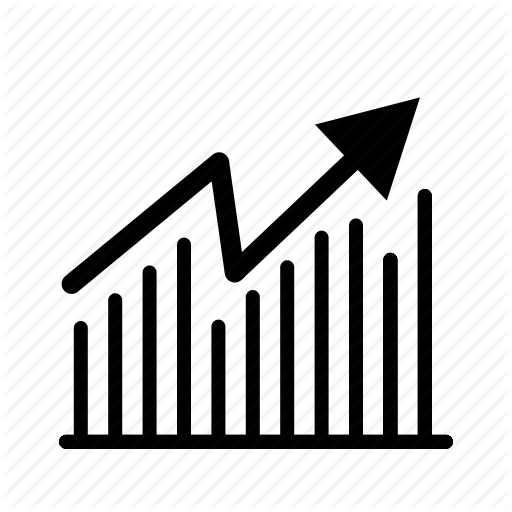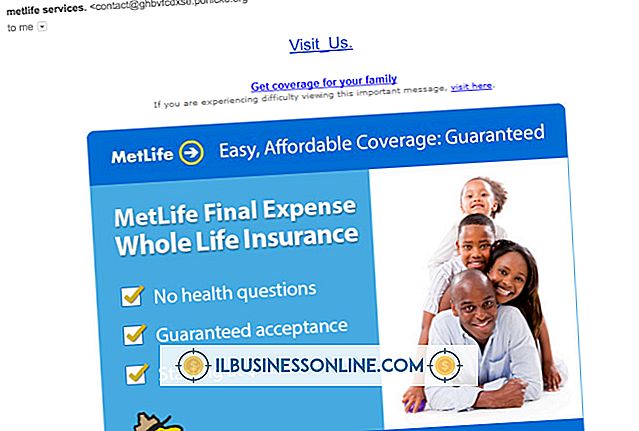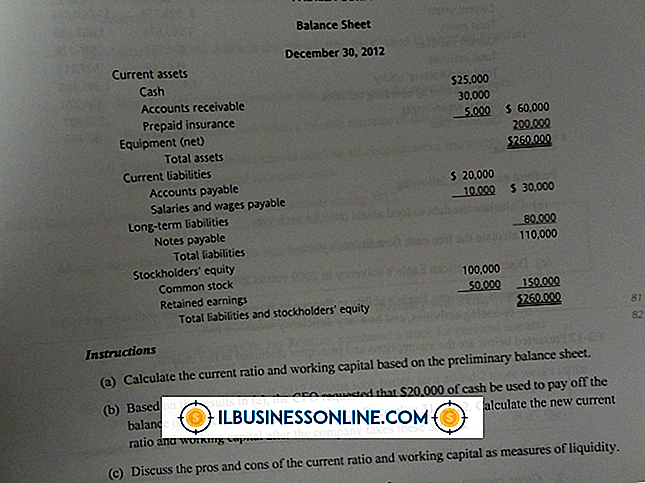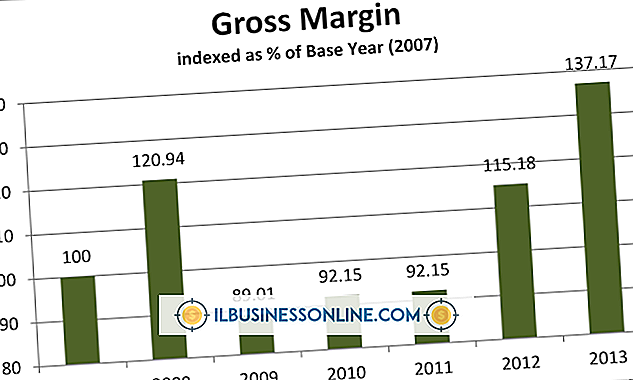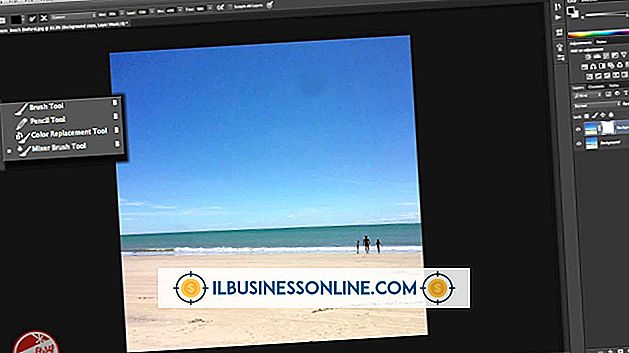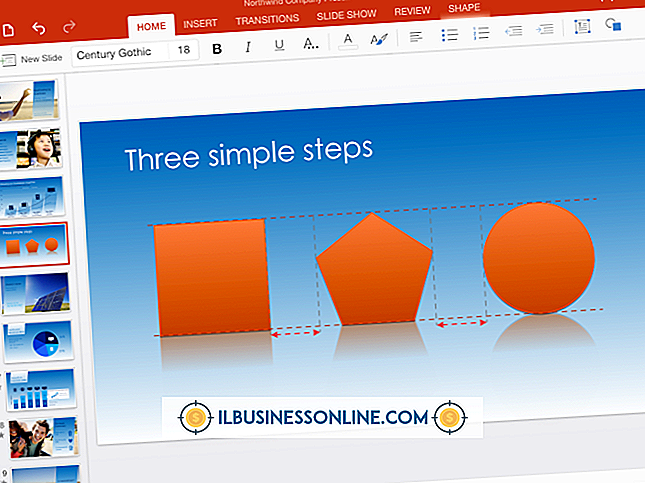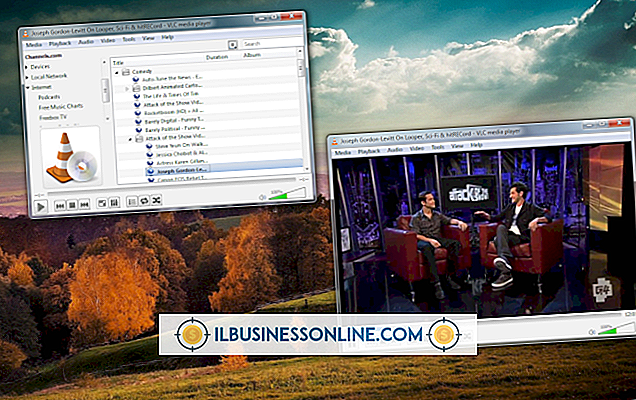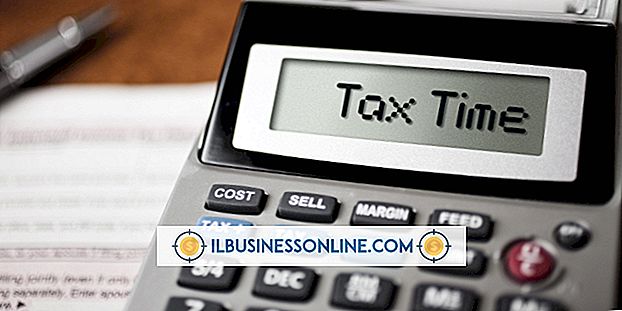Evernote에서 메모를 편집하는 방법

웹 서핑을하는 동안 비즈니스에 도움이 될 흥미롭고 유익한 콘텐츠를 발견 할 수 있습니다. 브라우저에 Evernote를 추가하면 해당 내용을 Evernote 계정에 저장하고 메모를 첨부 한 다음 나중에 메모를 검토하고 다양한 방법으로 공유 할 수도 있습니다. 메모를 작성한 후 텍스트를 업데이트하고 이미지를 삭제 한 다음 Evernote의 편집 도구를 사용하여 다양한 방법으로 메모를 사용자 정의합니다.
1.
Evernote 계정에 로그인하십시오. 귀하의 노트가 페이지의 왼쪽에 표시됩니다.
2.
메모 목록을 보려면 노트 중 하나를 클릭하십시오. 각 음표에는 음표를 만들 때 부여한 제목과 음표의 몇 줄짜리 텍스트가 표시됩니다.
삼.
수정할 메모를 클릭하십시오. 페이지 오른쪽의 패널에는 메모의 내용이 표시됩니다.
4.
메모 상단의 연필 모양의 아이콘을 클릭하십시오. 음표를 편집 모드로 전환하는 편집 버튼입니다.
5.
필요한 경우 메모 제목을 변경하고 패널 상단의 텍스트 상자에 새 제목을 입력합니다.
6.
노트의 텍스트로 이동하고 필요에 따라 텍스트를 변경하십시오. 텍스트를 강조 표시하고 텍스트 서식을 지정하려면 "굵게"및 "기울임 꼴"과 같은 서식 단추를 클릭하십시오. Evernote 편집기는 일반 워드 프로세서와 같이 작동합니다.
팁
- "태그 추가"텍스트 상자에 새 태그를 입력하여 편집하는 동안 메모에 태그를 추가하십시오. "위치 추가"아이콘을 클릭하고 제공된 텍스트 상자에 위도 및 경도 값을 입력하여 메모에 위치를 추가 할 수도 있습니다.
- 메모에서 이미지를 삭제하려면 메모를 클릭하여 선택하고 "삭제"키를 누릅니다. "Ctrl-Z"키를 눌러 변경 사항을 실행 취소하면 삭제 된 이미지가 복원됩니다.
- URL을 작성하는 동안 노트에 URL을 추가하면 해당 URL이 편집기의 노트 제목 아래 텍스트 상자에 나타납니다. 필요한 경우 새 URL을 입력하여 해당 URL을 변경하십시오.
인기 게시물
Adobe Photoshop은 고객의 요구와 마감일을 맞추기 위해 프로젝트를 만들고 수정하는 이미지 편집 전문가를위한 최고의 선택형 응용 프로그램입니다. Photoshop에서 파일을 편집하는 동안 단색, 패턴 또는 상황에 맞는 세부 묘사로 큰 이미지 영역을 채워야 할 때 페인팅 및 그리기 도구를 건너 뜁니다. Photoshop은 페인트 브러시 도구로 전체 레이어 나 선택 영역을 칠할 수 있지만 더 효율적인 옵션을 제공하여 힘든 과정을 피할 수 있습니다. 선택하는 옵션은 작성하려는 대상과 채우기 재료로 사용중인 대상에 따라 다릅니다. 페인트 통 1. Adobe Photoshop 도구 상자에서 전경색 견본을 클릭하여 색상 피커를 표시합니다. 색상 공식을 입력하거나 색상 라이브러리 중 하나에
자세한 내용을
데이터를 표시하는 데 유용한 하나의 PowerPoint 기능은 Excel 스프레드 시트를 슬라이드에 추가하는 기능입니다. 사용 편의성을 위해 PowerPoint 슬라이드에 삽입 된 Excel 스프레드 시트는 Excel에서 작성된 일반 스프레드 시트와 동일한 방식으로 편집 할 수 있습니다. 데이터 행을 숨기려면, 적절한 행을 선택한 후 형식 메뉴에서 사용 가능한 옵션을 사용하십시오. 1. PowerPoint를 시작하고 숨길 행이 포함 된 PPTX 파일을 엽니 다. 화면 왼쪽의 슬라이드 패널에서 해당 슬라이드를 클릭하십시오. 2. 슬라이드에서 스프레드 시트를 두 번 클릭하면 편집 할 수 있습니다. 숨기려는 행
자세한 내용을
백그라운드에서 실행되는 많은 Android 애플리케이션이 기기 부팅과 동시에 시작됩니다. 이로 인해 성능이 저하되고 부팅 시간이 길어질 수 있습니다. 긴급하게 Android 기능 중 하나를 사용해야하는 경우 성가신 일입니다. 응용 프로그램을 제거하면 자원을 확보 할 수 있지만 다시 필요할 때까지 일부 응용 프로그램을 비활성화 할 수도 있습니다. 이렇게하려면 시작 프로그램을 관리 할 수있는 무료 응용 프로그램이 필요합니다. 시작 응용 프로그램을 비활성화하면 해당 응용 프로그램은 여전히 장치에 있지만 시작 응용 프로그램을 사용하려면 수동으로 시작해야합니다. 이렇게하면 응용 프로그램을 다시 다운로드하는 비용이 절약되고 장치를 더 빠르게 부팅 할 수 있습니다. 시동 관리자 1. 컴퓨터 또는 Android 기기에서 Google Play 스토어에 액세스하여 시작 관리자 (리소스의 링크)를 설치합니다. 2. 설
자세한 내용을
VLC Media Player는 VideoLAN 팀에서 개발 한 오픈 소스 오디오 및 비디오 재생 프로그램입니다. VLC Media Player는 MP4, WMV, AVI 및 DIVX 비디오 파일을 지원하며 MP3, AAC, WMA 및 WAV 오디오 파일을 지원합니다. 또한 미디어 라이브러리가 내장되어 있습니다. 미디어 라이브러리는 컴퓨터의 폴더에 포함 된 모든 오디오 및 비디오 파일을 찾을 수 있습니다. 이렇게하면 미디어 라이브러리를 간단하게 만들거나 추가 할 수 있습니다. 1. VLC Media Player를 열고 메뉴 바에서 "보기"
자세한 내용을
파트너십을 해산하는 경우 IRS (Internal Revenue Service)에 파트너십이 공식적으로 종료되었음을 알릴 필요가 있습니다. 귀하가 귀하의 세금 신고서에 파트너십을 해소하지 않으면, IRS는 귀하의 세금 신고서를 제출하지 않으므로 향후 수익을 찾고 파트너십을 감사 할 수 있습니다. 파트너쉽을 해체하는 것과 같이 복잡한 세금 거래에 대해서는 회계사 또는 변호사와상의하는 것이 가장 좋습니다. 1. 참조에 위치한 사업체 폐쇄를위한 IRS의 체크리스트를 검토하십시오. 세금 신고서 외에도 취업 세금 신고서와 같이 신고해야 할 다른 양식이 있습니다. 2. 정기적 인 파트너십 세금 환급과 마찬가지로 평소처럼 Form 1065를 작성하십시오
자세한 내용을